Осваиваем работу с программой WinJupos
- Александр Алдошкин

- 11 февр. 2018 г.
- 3 мин. чтения
Обновлено: 22 апр. 2018 г.

Продолжая тему обработки планетной астрофотографии, я покажу в этой статье как складывать кадры в программе WinJupos. Для чего нужна эта программа?
Предположим, у вас черно-белая камера и вы сняли несколько роликов по планете с разными светофильтрами. Теперь их надо сложить. Или такой вариант – у вас цветная камера и вы хотите сложить несколько обработанных кадров в один – с целью убрать шумы и получить более качественное изображение (так же, как это делается в технике Deep Sky – съемки).
Но, как я говорил в предыдущем посте, тот же самый Юпитер очень быстро вращается и за пару минут детали на диске планеты уходят так далеко, что при совмещении кадров обычными программами для Deep Sky вы получите смазанное изображение.
Вот здесь без WinJupos не обойтись. Программа учитывает момент съемки изображений и на основании этого смещает их в нужную сторону. Скачать программу можно вот по этому адресу: http://www.grischa-hahn.homepage.t-online.de/winjupos_download.htm
В качестве материала для обработки я возьму снимки Юпитера и Сатурна, сделанные на XIX Астрофесте с помощью замечательного телескопа Chilescope (http://www.chilescope.com/) и любезно выложенные в сеть нашим коллегой Дмитрием Маколкиным на Астрофоруме (http://www.astronomy.ru/forum/index.php/topic,153111.80.html ):

Приведу также ссылки на архивы в тексте статьи.
Как видно из приложенного файла filters.txt - съемки велись в 3х каналах (IR685, Green, Blue).
Для нашего примера я возьму по одному кадру из каждого канала и попробую их сложить.
Шаги обработки в программе WinJupos
1. Итак, первый шаг – запускаем программу и выбираем планету, с которой мы будем работать:

В данном случае это Юпитер.
2. Следующий шаг – Image Measurement. Это выравнивание нашего изображения по контуру планеты.
Пожалуй, самый сложный и ответственный шаг. Путь по меню программы Recording – Image Measurement

Нажимаем кнопку слева вверху Open image (F7).
Открываем первое изображение. Например, красный канал:
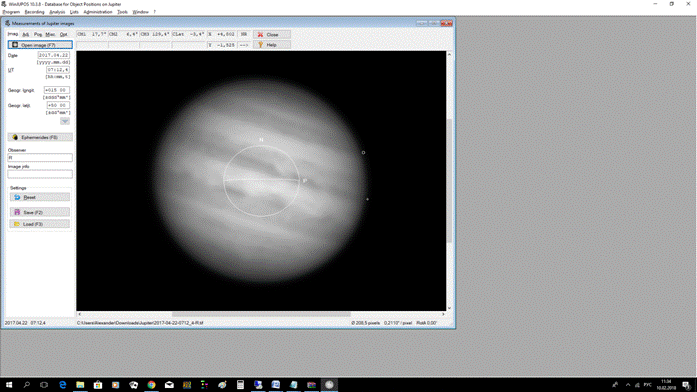
Как пишет автор - you have to know the record date and time in UT and the image orientation – т.е. мы должны знать точное время создания изображения и его ориентацию. В нашем случае эти данные зашифрованы в самом имени файла 2017-04-22-0710_4-R.tif , но обычно их придется ввести вручную, также как и координаты места съемки. Работаем на вкладке Imag.
Координаты проекта Chilescope указаны на сайте:

Не забывайте, что время UT – Universal Time – это по Гринвичу, а в Москве, например, надо отнять от местного времени 3 часа, чтобы получилось UT. Координаты телескопа – 70град45мин W и 30град27мин S.

Идем дальше. Время и координаты съемки указали, теперь надо выровнять рамку с изображением планеты. Переходим на вкладку Adj.

Кликаем галочку LD compensation и выравниваем рамку по контуру планеты клавишами
Zoom
[+] increases image by factor 1.15
[Ctrl]+[+] increases image by factor 1.33
[Shift]+[+] increases image by factor 1.07
[-] decreases image by factor 1.15
[Ctrl]+[-] decreases image by factor 1.33
[Shift]+[-] decreases image by factor 1.07
[Alt]+[0] original size, zoom factor = 1.0
Rotation
[L] rotates image to the left by 1°
[Ctrl]+[L] rotates image to the left by 10°
[R] rotates image to the right by 1°
[Ctrl]+[R] rotates image to the right by 10°
[Ctrl]+[Backspace] rotates image by 180°
[Ctrl]+[0] Rotation = 0°
[Ctrl]+[H] Rotates equator in horizontal position. Alternative double click at the field of rotation value.
Переводить не стал, думаю все и так понятно.
Для выравнивания есть помощник. Путь по меню

Или клавиша F11. Если изображение хорошее и данные указали правильно – все замечательно выравнивается автоматически. Если нет, поработаем руками. Итак, подогнали рамку по планете:

Отлично, остается только сохранить результат измерения нашего изображения. Идем обратно на вкладку Imag. И жмем кнопку Save(F2). Информация сохраняется в виде файла с расширением ims.
Выполняем аналогичные действия с изображениями синего и зеленого каналов. Если условия съемки не менялись – в случае экваториальной монтировки - рамка уже будет там, где надо и подгонка не нужна.
Получаем три файла ims:

Теперь можно переходить к заключительному этапу.
3. Сложение изображений
Путь по меню программы Tools – Derotation of R/G/B frames

Надо добавить наши файлы измерений в открывшееся окошко в соответствии с цветом канала. Параметр LD value (компенсация лимба) рекомендуют ставить в 0.5. Остальные параметры я оставил без изменений. Как видно, можно также использовать яркостный канал и задавать положение полюса планеты.

Жмем кнопку F12 – Compile image. Если с первого раза не получился хороший результат и цвета смещены – значит где-то контур наложили неправильно - надо повторить измерения.

Вот он, наш Юпитер!
Немного не резко. Дмитрий пишет на форуме, что планета была слишком низко над горизонтом. Но для нашего урока – отличный результат.
Результат сложения можно попробовать еще подтянуть в программе Registax – поднять контраст вейвлетами, как я писал в предыдущей статье.
А на этом, пожалуй, можно и закончить наше знакомство с WinJupos.
10.02.2018 г. Москва




Комментарии